Chatwork(チャットワーク)の通知の種類と通知設定のポイント
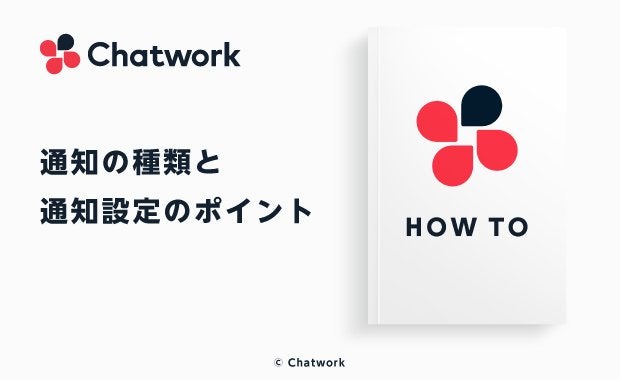
目次
Chatwork(チャットワーク)上のさまざまなグループチャットで効率良くやりとりをするためには、必要なタイミングで必要な通知を受け取る設定をしておくことが大切です。
適切な通知設定をするためには、Chatworkで受け取ることのできる通知の種類や、通知設定ができるタイミングを理解しておきましょう。
また、Chatworkの通知設定をするうえでのポイントも合わせて解説します。
Chatworkをもっと便利に使いたい方に!
Chatworkの通知機能とは
Chatworkの通知機能は、Chatwork内で、対応すべきできごとが起きたことをユーザーに知らせるための機能です。
Chatworkでは、主に以下の場合で通知を受け取ることができます。
- メッセージを受信したとき
- Chatwork Live(音声/ビデオ通話機能)の着信を受けたとき
- タスクが追加または完了されたとき
- コンタクト申請または承認されたとき
このうち、メッセージ通知については、通知を受け取るタイミングや通知を受け取るグループチャットなどをユーザー自身が細かく設定することができます。
通知設定の方法は、通知を受け取るデバイスの種類などによって異なります。
Chatworkでメッセージ通知を受け取れるタイミング
Chatworkのメッセージ通知を受け取るタイミングは、「自分宛てのメッセージを受信したとき」と、「すべてのメッセージを受信したとき」のふたつです。
メッセージ通知の設定をする場合は、どちらの場合のタイミングで通知を受け取るか選ぶことができます。
Chatwork上で「自分宛てのメッセージ」を受信したタイミングの通知は、自分がTOの宛先になっているメッセージ、もしくは自分がRE(返信)の宛先になっているメッセージが来た場合に設定できます。
また、自分宛てのメッセージだけではなく、「すべてのメッセージ」を受信したタイミングで通知を受け取ることもできます。
この場合は、参加しているグループチャットで何らかのメッセージのやりとりが発生したら、すべて通知が来るということになります。
Chatworkのメッセージ通知の種類
Chatworkで受け取ることのできる通知には、いくつか種類があります。
さらに、その通知が自分宛てのメッセージの受信であるか、そうではないメッセージの受信 であるかによっても通知の見え方が異なります。
デスクトップ通知
PCでChatworkを利用している場合は、デスクトップ通知を受け取ることができます。
デスクトップ通知は以下のブラウザを利用している場合に有効になります。
・Google Chrome 最新の安定バージョン
・Mozilla Firefox 最新の安定バージョン
・Safari 最新の安定バージョン
該当しないブラウザを利用している場合は、ブラウザを切り替えるか、バージョンアップしてください。
なお、Internet Explorerでは、デスクトップ通知は利用できません。
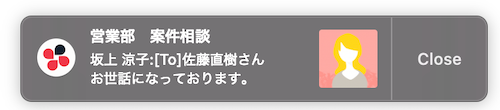
デスクトップ通知では、メッセージの送信者が誰かを簡単に確認することが可能です。
また、デスクトップ通知では「自分宛てのメッセージを受信したとき」のみ通知させる設定ができます。
プッシュ通知
iOS端末またはAndroid端末を利用中の場合は、Chatworkのモバイル版アプリからプッシュ通知を受け取ることができます。
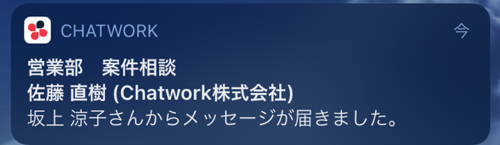
プッシュ通知でも、デスクトップ通知と同じようにメッセージの送信者を確認することができます。
またデスクトップ通知は、Chatworkを開いている場合のみ有効ですが、プッシュ通知は、Chatworkのアプリを閉じていても受け取ることができます。
プッシュ通知でも、「自分宛てのメッセージを受信したとき」のみ通知させる設定をすることが可能です。
メール通知
メッセージの通知は、Chatwork上だけではなく、メールで受け取ることも可能です。
メール通知は、Chatworkのアカウントを作成した際に登録した、ログインメールアドレス宛に以下の内容で送られます。
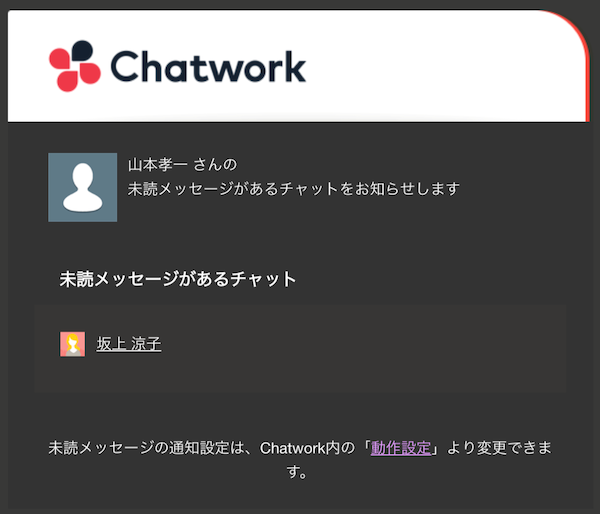
メール通知では、「自分宛てのメッセージ」だけではなく、「すべてのメッセージ」の受信を、一定の間隔で受け取ることができます。
メール通知を設定することで、主にメールを使って業務を進めている方でも、Chatworkの新着メッセージに気づきやすくなります。
Chatworkの通知を設定するポイント
Chatworkでメッセージ通知を設定するために、通知を設定する上で知っておきたいポイントを解説します。
通知の種類ごとに通知設定をする
Chatworkの通知は、通知の種類(デスクトップ通知、プッシュ通知、メール通知)によってそれぞれ設定方法が異なります。
たとえば、PCでChatworkを利用する場合は、デスクトップ通知を設定する必要があります。
デスクトップ通知の設定方法にしたがって通知を設定しましょう。
スマートフォンなどでChatworkを利用する場合はプッシュ通知設定、メールを併用してChatworkを利用する場合はメール通知設定が必要です。
アカウントごとに通知を設定する
Chatworkは、アカウントを複数持つことができ、それぞれのアカウントを切り替えて使うことができます。
Chatworkの通知は、アカウントごとに設定する必要があることに注意が必要です。
たとえば、仕事用もしくは私用かによってアカウントを切り替えて使っている場合は、それぞれの用途に適した通知設定をするようにしましょう。
グループチャットのミュートを活用する
Chatworkでは、特定のグループチャットで通知を受け取らない設定をすることが可能です。
グループチャットをミュートにすると、「自分宛てのメッセージ」以外の通知がすべて届かなくなります。
特定のグループチャットの通知を減らしたい場合はミュートを活用してください。
自分の通知設定は他人に知られない
Chatworkの通知は、通知の種類やタイミングを柔軟に設定することができます。
また、自分がどのような設定にしているか、他のユーザーに知られることはありません。
個人の働き方に応じて通知設定ができるため便利ですが、通知設定の内容によっては「通知されていると思っていたのに通知されていなかった」といったすれ違いが発生するおそれがあるかもしれません。
重要なグループチャットでは、そのグループチャットのメンバー間で、通知設定についてあらかじめ合意をとっておくことをおすすめします。
また、通知をオフにする設定をする場合は、新着メッセージに気づかなくても問題がないかをよく確認するようにしましょう。
Chatworkの通知設定を工夫して業務を効率化
Chatwork(チャットワーク)では、受け取る通知の種類によって、通知のオンオフやタイミングを設定することができます。
デスクトップ通知を設定することで、業務中もメッセージの通知に気づきやすくなるので、緊急の連絡やすぐに返信をしなければならない連絡があったときも、すぐに返信をすることが可能です。
スマートフォンを頻繁に使う人は、プッシュ通知を設定することでデスクトップ通知と同じようにメッセージを確認することができます。
メール通知の設定も可能なので、自身が把握しやすい通知方法を選ぶといいでしょう。
また、ミュート機能を利用すれば、特定のグループチャットの通知をオフにすることも可能です。
通知は柔軟に設定できますが、設定の内容は他人に知らせることができません。
通知をオフにする場合は、メッセージに気づかずトラブルになるということがないよう、十分に注意しましょう。
Chatwork(チャットワーク)は多くの企業に導入いただいているビジネスチャットです。あらゆる業種・職種で働く方のコミュニケーション円滑化・業務の効率化をご支援しています。









